Создание экземпляра ВМ в VMware Cloud Director
Примечание
Подключение пользователей приостановлено.
Для создания ВМ из шаблона с ОС RHEL выполните следующие шаги:
В меню слева выберите Virtual Machines и нажмите NEW VM.
Запустится стандартный Мастер развертывания ВМ.
В Мастере развертывания ВМ:
В поле Name — укажите название создаваемой ВМ.
В поле Computer Name — автоматически заполнится введенным в поле Name названием ВМ. Это имя, которое будет показываться внутри гостевой ОС при кастомизации.
См. ограничения на имя компьютера.
(Опционально) В поле Description укажите описание ВМ.
В поле Type выберите «From Template» — ВМ создается из заранее подготовленного шаблона с предустановленной ОС и прикладным ПО.
Примечание
Предусмотрен вариант создания полностью новой ВМ, без предустановленной ОС. В этом случае в поле Type нужно выбрать «New».
Данный способ не будет рассматриваться в настоящем документе. Подробную информацию о сценарии см. в руководстве пользователя Виртуальный ЦОД на базе VMware от Cloud.ru в разделе Создание VM.
Установите флаг Power on, чтобы ВМ автоматически запустилась сразу после создания.
Из списка Templates выберите шаблон Linux (в нашем случае с версией RHEL-7.8 или RHEL-8.1).
Чтобы было проще найти шаблон, в столбце Catalog установите фильтр по «Red Hat».
Подробнее о работе с фильтрами
Нажмите
 в нужном столбце.
в нужном столбце.Укажите слово, по которому отфильтруется таблица.
Нажмите Enter. В таблице останутся строки, которые подходят под параметры фильтра.
Чтобы позже убрать фильтр, удалите введенное слово и нажмите Enter.
В поле Storage policy выберите политику хранения.
В таблице NICs выберите сеть, к которой нужно подключить ВМ, и способ получения IP-адреса.
Нажмите ОК, чтобы сохранить настройки и запустить создание ВМ.
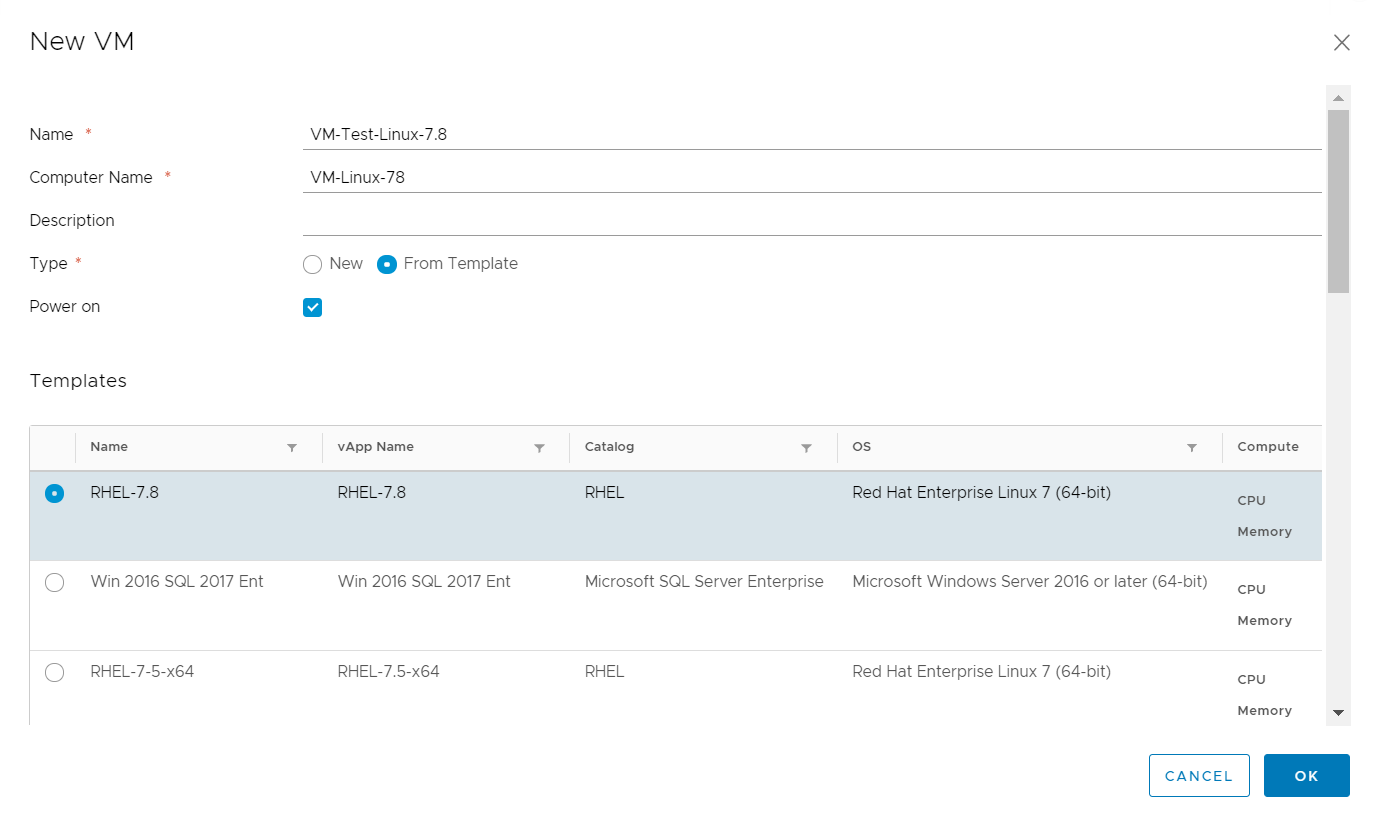
Через некоторое время новая ВМ развернется и появится в списке Virtual Machines.
Чтобы перейти в гостевую ОС, откройте веб-консоль одним из способов:
В окне ВМ нажмите ;
В окне ВМ под названием и статусом виртуальной машины нажмите VM Console.
для Dev & Test